반응형
문서작성 시 가장 많이 사용되는 파워포인트, 생각보다 숨은 기능들이 많아서 더 강력한 파워포인트
파워포인트로 둥근 모서리 각도 조절하는 방법에 대해서 알아보겠습니다.
파워포인트로 둥근모서리 각도 조절하는 방법
01. 파워포인트를 열어주세요

02. 라운드가 있는 네모박스를 하나 만들어주세요.

03. 라운드 네모박스를 마우스로 클릭하여 선택해 주세요.

04. 노란색 마름모가 보이시나요? 노란색 마름모를 마우스로 클릭하여 앞뒤로 움직이면 라운드의 각도가 자유롭게 변화는 것을 볼 수 있습니다.
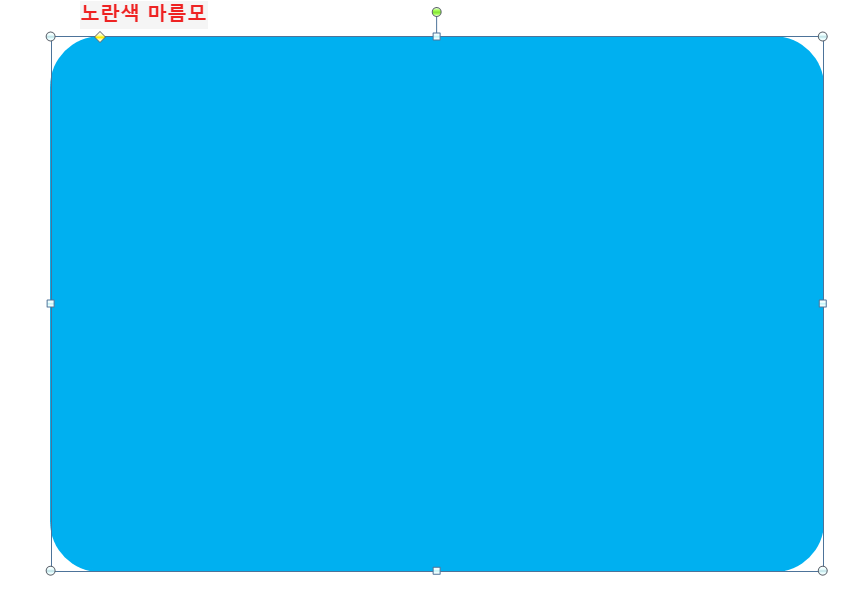

무척 간단하지만 모르면 어려운 파워포인트로 둥근모서리 자유롭게 조절하는 방법을 알아보았습니다.
파워포인트로 둥근모서리 각도 조절하는 방법 이제 다 아시겠죠?^^
파워포인트로 둥근모서리 각도 조절하는 방법을 이용하여 원하시는 문서를 작성하시길 바랍니다.
함께보면 좋은글
반응형
'디자인 > :: 유용한디자인정보' 카테고리의 다른 글
| 한글 글자간격벌어지는현상 해결하는방법 (0) | 2023.03.03 |
|---|---|
| 파워포인트로 깔끔한 표디자인하기 (0) | 2023.02.27 |
| 유니버설디자인(Universal Design)의 개념과 원리 (0) | 2023.02.17 |
| 일러스트에팬톤컬러등록방법, 포토샵에팬톤컬러등록 (0) | 2023.02.11 |
| 팬톤컬러 찾는 방법 (0) | 2023.01.31 |




댓글